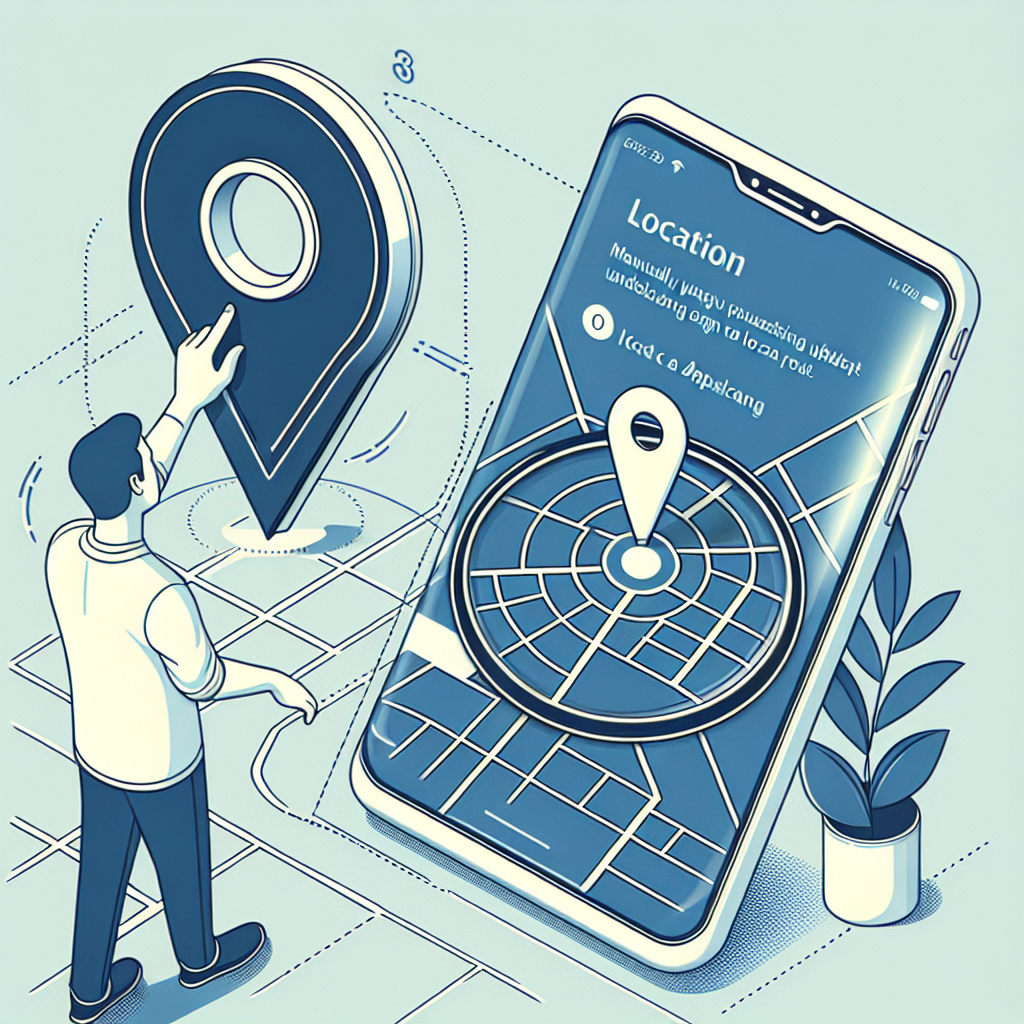Pengenalan
Apple AirTag adalah perangkat pelacak pintar yang dirancang untuk membantu Anda menemukan barang-barang penting seperti kunci, dompet, atau tas. Dengan mengandalkan jaringan Find My Apple, AirTag secara otomatis memperbarui lokasi barang yang Anda lacak. Namun, apakah memungkinkan untuk memaksa AirTag agar memperbarui lokasinya secara manual? Artikel ini akan membahas lebih lanjut tentang hal tersebut.
Bagaimana Cara Kerja AirTag?
AirTag menggunakan teknologi Bluetooth dan jaringan Find My untuk melacak lokasi barang Anda. Ketika AirTag berada dalam jangkauan perangkat Apple lain, ia akan mengirimkan lokasi secara anonim dan terenkripsi ke iCloud, sehingga Anda dapat melihat lokasi barang tersebut di aplikasi Find My. Pembaruan lokasi biasanya terjadi secara otomatis dan periodik, tergantung pada lokasi AirTag dan interaksi dengan perangkat Apple lain.
Apakah AirTag Memungkinkan Pembaruan Lokasi Manual?
Saat ini, Apple tidak menyediakan opsi langsung untuk memperbarui lokasi AirTag secara manual. Lokasi AirTag diperbarui secara otomatis berdasarkan interaksi dengan perangkat Apple dalam jaringan Find My. Namun, ada beberapa metode yang bisa membantu mempercepat proses pembaruan lokasi.
Memastikan Sambungan Internet
Untuk memperbarui lokasi AirTag, pastikan perangkat yang terhubung dengan AirTag memiliki sambungan internet yang stabil. AirTag mengandalkan perangkat Apple lain untuk mengirimkan informasi lokasi ke iCloud. Jika perangkat yang terhubung mudah ditemukan dan memiliki koneksi internet yang baik, pembaruan lokasi akan lebih cepat terjadi.
Mengaktifkan Mode Kehilangan
Mengaktifkan Mode Kehilangan pada AirTag dapat membantu memperbarui lokasi secara lebih sering. Dalam mode ini, AirTag akan memberikan notifikasi ketika ditemukan oleh perangkat Apple lain, yang pada gilirannya akan memperbarui lokasi AirTag di aplikasi Find My.
Membawa Barang dengan Perangkat Apple Anda
Jika Anda membawa barang yang dilengkapi AirTag bersama dengan perangkat Apple Anda, seperti iPhone atau iPad, AirTag akan lebih sering memperbarui lokasinya karena berada dalam jangkauan perangkat Anda secara langsung.
Alternatif untuk Memperbarui Lokasi AirTag
- Periksa Pembaruan Perangkat Lunak: Pastikan perangkat Apple Anda dan AirTag menjalankan perangkat lunak terbaru untuk memastikan kinerja optimal.
- Gunakan Jaringan Find My: Tingkatkan kekuatan jaringan Find My dengan mengajak lebih banyak perangkat Apple di sekitar untuk berpartisipasi dalam membantu memperbarui lokasi AirTag Anda.
- Tempatkan AirTag di Lokasi yang Sering Ditemukan: Menempatkan AirTag di lokasi yang sering dilewati perangkat Apple lain dapat meningkatkan frekuensi pembaruan lokasi.
Tips Mengoptimalkan Lokasi AirTag Anda
- Pastikan Baterai Cukup: Baterai AirTag yang lemah dapat menghambat proses pembaruan lokasi. Ganti baterai secara berkala untuk menjaga kinerja yang optimal.
- Lindungi AirTag dari Kerusakan: Kerusakan fisik pada AirTag dapat mempengaruhi kemampuan perangkat untuk terhubung dengan jaringan Find My.
- Monitor Pengaturan Privasi: Pastikan pengaturan privasi di perangkat Apple Anda mengizinkan AirTag untuk berbagi lokasi dengan jaringan Find My.
Kesimpulan
Meskipun Apple belum menyediakan opsi langsung untuk memperbarui lokasi AirTag secara manual, Anda dapat menggunakan beberapa strategi untuk mempercepat dan mengoptimalkan proses pembaruan lokasi. Dengan memastikan sambungan internet yang baik, mengaktifkan Mode Kehilangan, dan memanfaatkan jaringan Find My secara efektif, Anda dapat memaksimalkan kemampuan AirTag dalam melacak barang-barang Anda secara akurat.